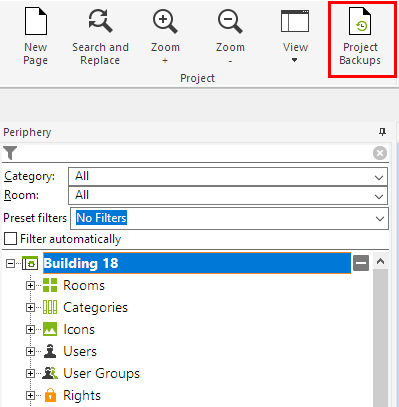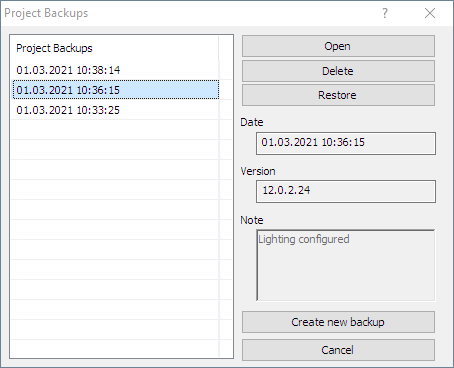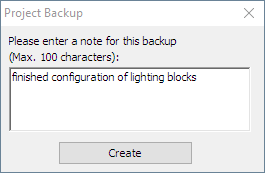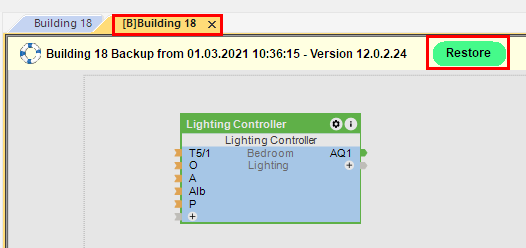Daarnaast zijn er nog andere functies en hulpmiddelen beschikbaar.
Projectbeheer
-
-
- Toont alle opgeslagen Loxone-projecten samen met hun details.
- Maak een nieuw project aan.
- Opent de Project Planning.
- Opent de Bestandsverkenner om projecten (*.Loxone bestanden) te openen.
- Toont “Mijn opgeslagen Miniservers” met alle opgeslagen inloggegevens.
- Opent een Miniserver-zoekfunctie en toont alle gevonden Miniservers in het netwerk.
- Opent een venster om handmatig verbinding te maken met een Miniserver.
- Beheer en download nieuwe firmware, bijvoorbeeld voor de Audioserver.
- Maakt het mogelijk om het wachtwoord te resetten om in te loggen op de Miniserver.
- Opent een dialoogvenster om een SD-kaart te formatteren voor Loxone-apparaten.
- Toont het Message Center, waar je informatie ontvangt die direct relevant is voor jou en je partnerstatus.
- Toont de changelog van de nieuwste versies van Loxone Config.
- Alle opgeslagen Loxone-projecten of gevonden Miniservers worden hier weergegeven.
- Gebruik dit veld om te zoeken naar een specifiek project of een specifieke Miniserver.
- Hiermee kun je inloggen met je Loxone-account, bijvoorbeeld om toegang te krijgen tot Exosphere Workspace.
- Menu voor extra opties en het bestands- of projectpad van het geselecteerde project.
-
Nieuw Project
Om een nieuw project aan te maken, selecteer je het type Miniserver:
Het nieuwe project wordt dan geopend, zodat je kunt beginnen met programmeren.
Project Back-up
Met een project back-up kunnen op elk moment back-ups van een project worden gemaakt en opgeslagen.
Later kan een dergelijke back-up worden geselecteerd en kan het project in deze staat worden teruggezet.
Selecteer eerst het project in de randapparatuur en klik dan op Project Back-ups.
In het venster dat nu wordt geopend, kunnen back-ups aangemaakt, geopend, verwijderd en teruggezet worden:
Nadat op “Nieuwe back-up maken” is geklikt, kan een notitie worden ingevoerd voor de huidige projectstatus, waarna de back-up wordt opgeslagen met “Aanmaken”:
Bij het openen van een back-up, wordt deze geopend in Loxone Config op een nieuwe project pagina met een grijze achtergrond en kan deze daar worden bekeken.
Klik op “Herstellen” als het project in deze back-up status moet worden gezet:
De back-up wordt dan overgezet naar het geopende project, waarna u verder kunt werken met deze reservekopie.